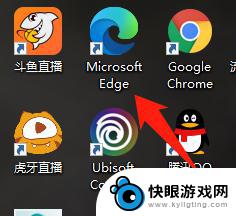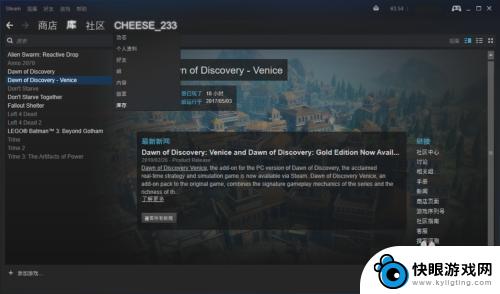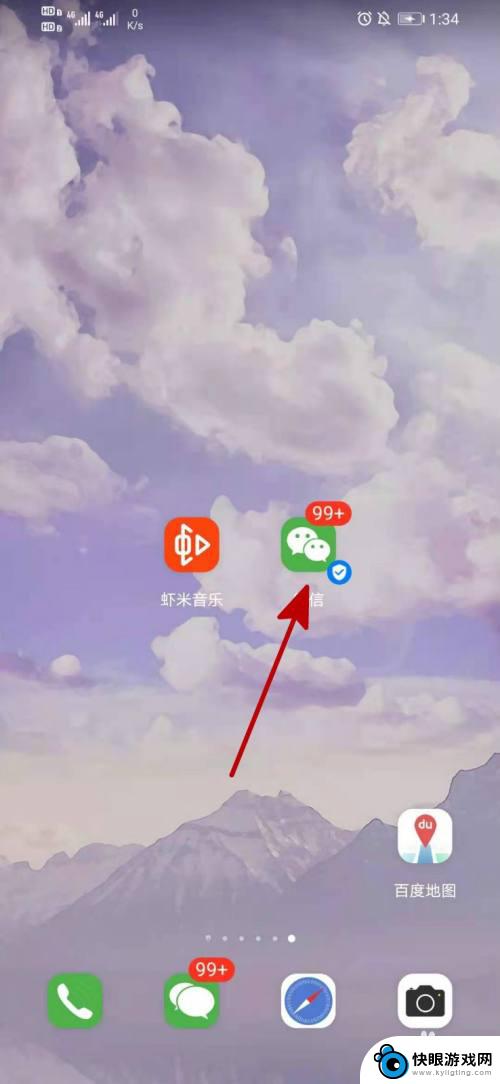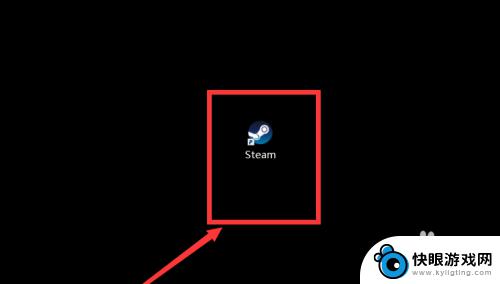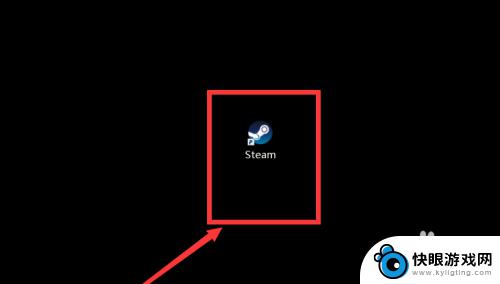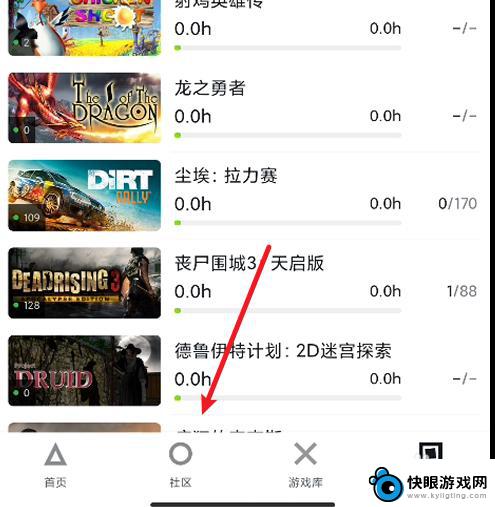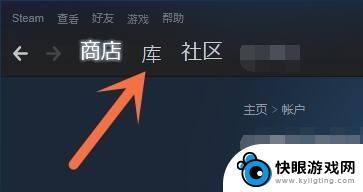steam已购买的游戏在哪里 Steam怎么查看我已经拥有的游戏
时间:2024-05-11来源:快眼游戏网
Steam作为全球最大的数字游戏平台之一,吸引了无数玩家的关注和加入,但是随着时间的推移,我们很容易就会忘记自己到底在Steam上购买了哪些游戏。究竟要如何查看自己已经拥有的游戏呢?在Steam上查看自己已购买的游戏十分简单,只需几个简单的步骤就能轻松查找到自己的游戏库。接下来让我们一起来了解一下如何查看自己已经拥有的游戏吧!
Steam怎么查看我已经拥有的游戏
具体步骤:
1.首先启动你的电脑上的steam客户端,如下图所示
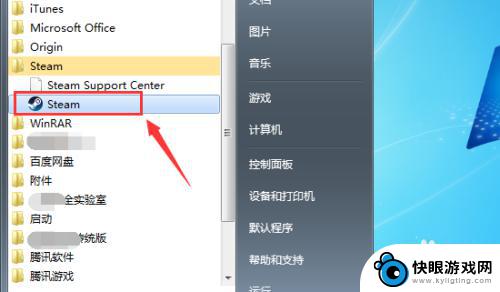
2.输入你的steam账户和密码,点击登录,如下图所示
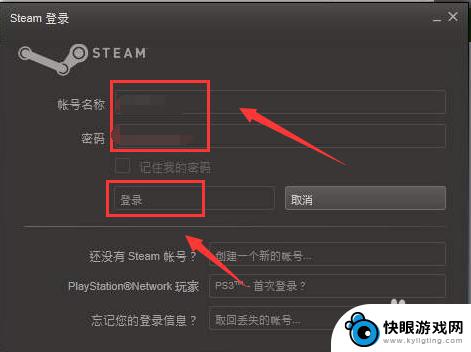
3.登录成功,点击上面的菜单游戏选项卡,如下图所示
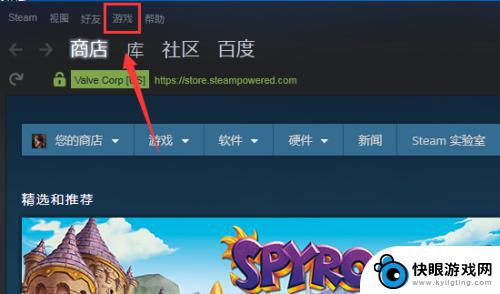
4.游戏下面点击查看游戏库,如下图所示
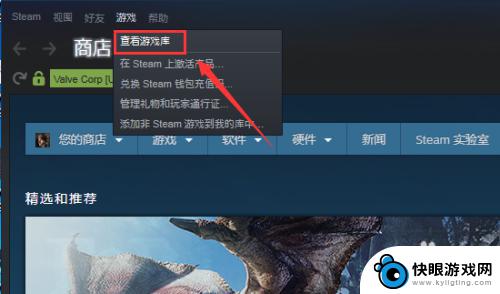
5.进入游戏库,就可看到你所有购买下载过的游戏了,如下图所示
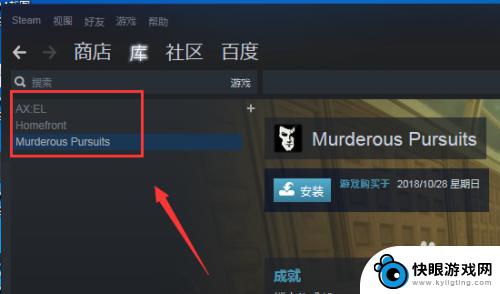
6.点击右上方的列表按钮,如下图所示
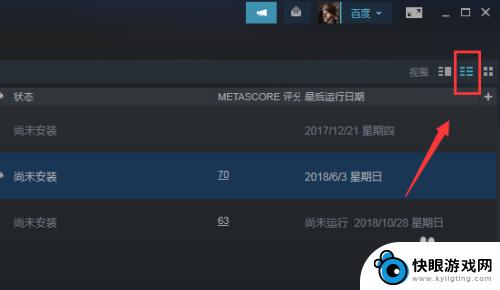
7.购买游戏将以列表模式显示,如下图所示
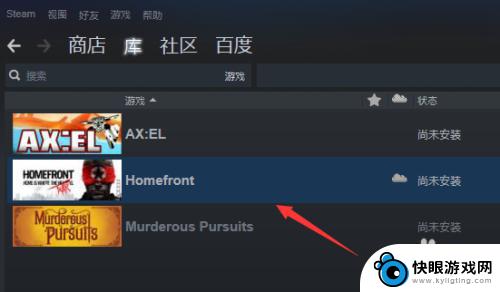
8.我们还可以在steam首页直接点击库也可以看到你购买的游戏,如下图所示
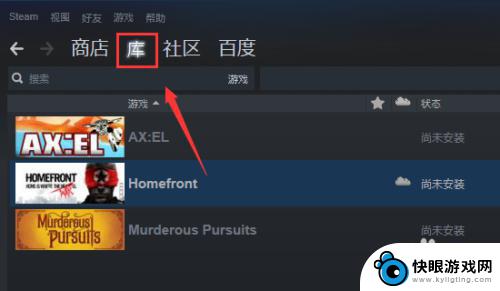
9.总结:
1、登录你的steam客户端
2、首页点击游戏选项卡
3、游戏菜单下面点击查看库
4、进入游戏库就可以看到你购买的游戏了
5、首页直接点击库选项卡也可以直接查看你购买的游戏列表!
以上是关于steam已购买的游戏的详细内容,阅读完毕后,相信会给各位朋友带来启发和帮助,如果后续还有相关问题需要解决,请继续关注本站,我们将提供更多更新内容。